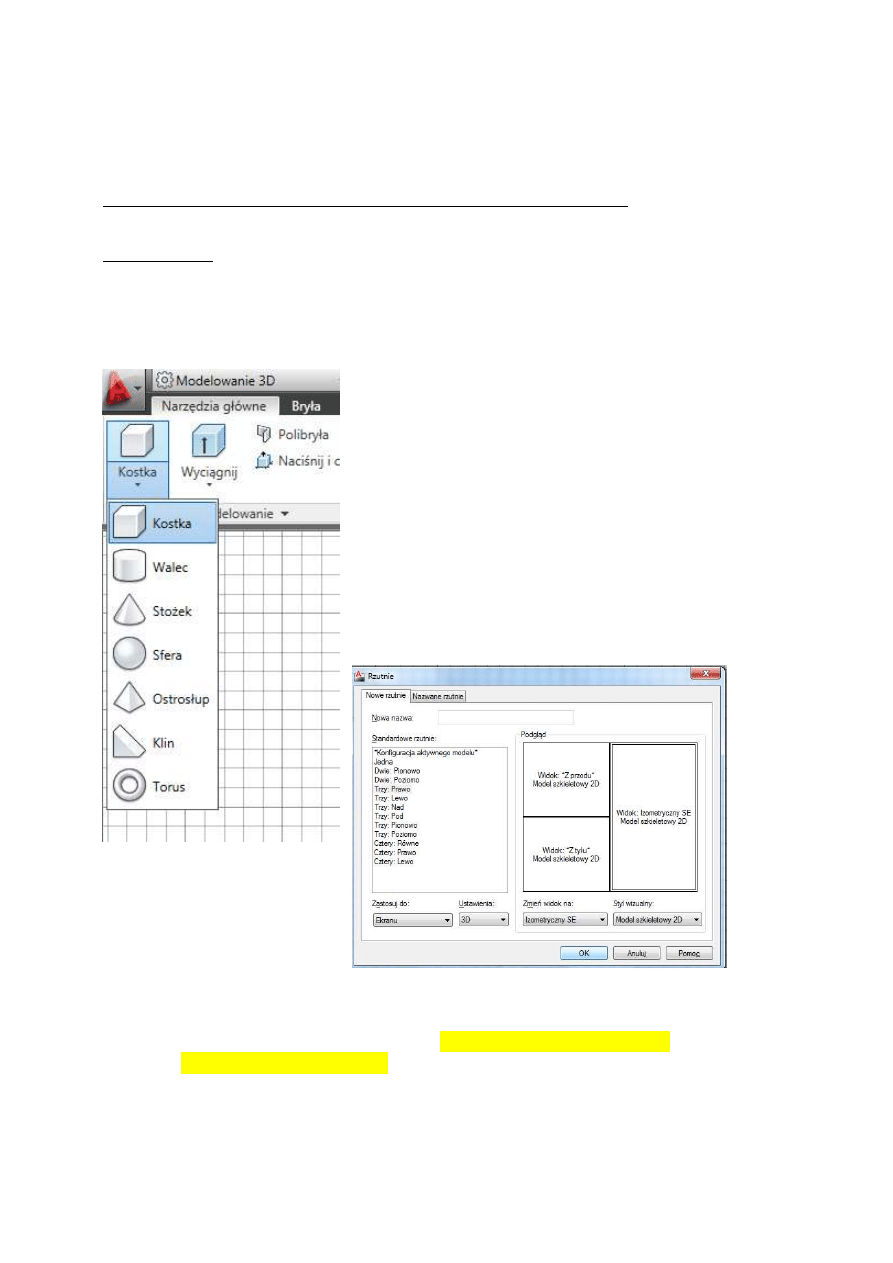
Instrukcja do ćwiczeń
Grafika inżynierska i dokumentacja techniczna
(wszelkie prawa zastrzeżone, a krytyczne uwagi są akceptowane i wprowadzane w życie)
Ćwiczenia 5.
T
emat: Wstęp do grafiki trójwymiarowej - tworzenie brył .
Uwafa ! Instrukcja musi zostać wykonana w całości albo na zajęciach, albo w
domu.
Zad 5.1. Temat: Rzutnie i układy współrzędnych. Kostka do gry.
1.
Proszę wybrać Modelowanie 3d i narysować
sześcian o długości 200.
2.
Za pomocą polecenie rzutnie proszę
podzielić l ekran na 3 rzutnie potwierdzając
domyślną konfigurację ( Prawo).
3.
Zmień ustawienia na Widok 3D ustal
na
górnej rzutni przód kostki, na dolnej tył, a na
bocznej widok izometryczny SW.
4.
Twoim zadaniem jest narysowanie kółek, tak aby rysunek był
odzwierciedleniem kostki do gry (suma kółek na przeciwległych
powierzchniach musi być 7). W celu równomiernego ułożenia kółeczek możesz
użyć np. szyku.
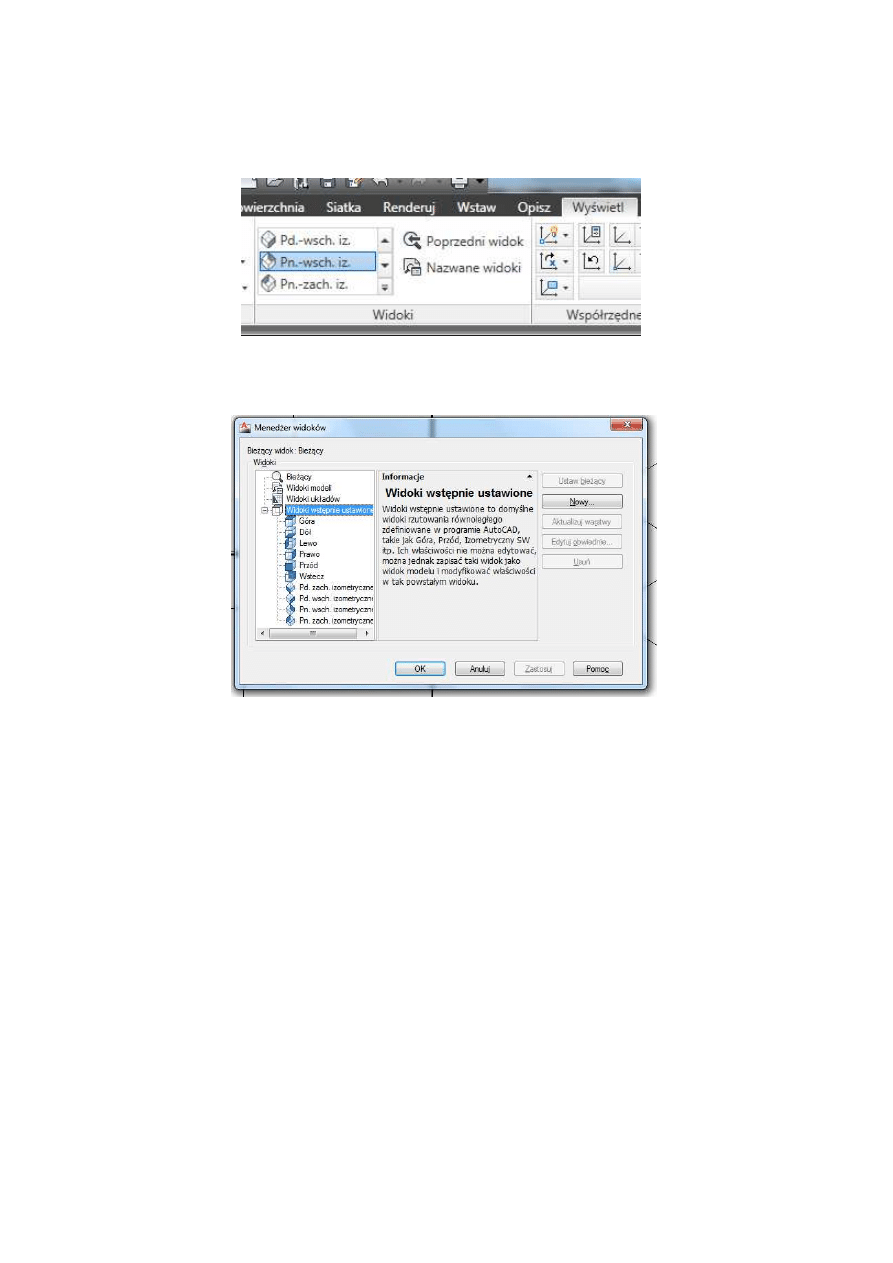
Poszczególne ściany można uzyskać na ekranie w menu wyświetl
Lub wydając polecenie WIDOK.
W wersji Autocad 2011 nie powinno być kłopotu z rysowaniem kół na poszczególnych
ścianach, ale gdyby kłopoty się pojawiły należy przełączyć się na wersję standardową i
na poszczególnych ścianach musisz ustalić dla nich LOKALNY UKŁAD WSPÓŁRZĘDNCH
(luw) poprzez
Narzędzia -> Nowy Luw-> Powierzchnia
:
LUW NALEŻY WYBIERAĆ na rzutni, na której widzimy daną ścianę -
klikając w jej
środek, a nie w krawędzie,
I TAM TAKŻE NALEŻY RYSOWAĆ KOŁA!
Izometryczny pogląd
jest tylko po to, aby sprawdzić, czy wszystko przebiega prawidłowo
.
Uwaga techniczna: AutoCAD nie ukrywa niewidocznych krawędzi. Możliwe
jest zwiększenie czytelności rysunku poprzez ich ukrycie wybierając z Menu
Widok – Ukryj ( z wyświetlanie niewidocznych krawędzi Widok->Regen):
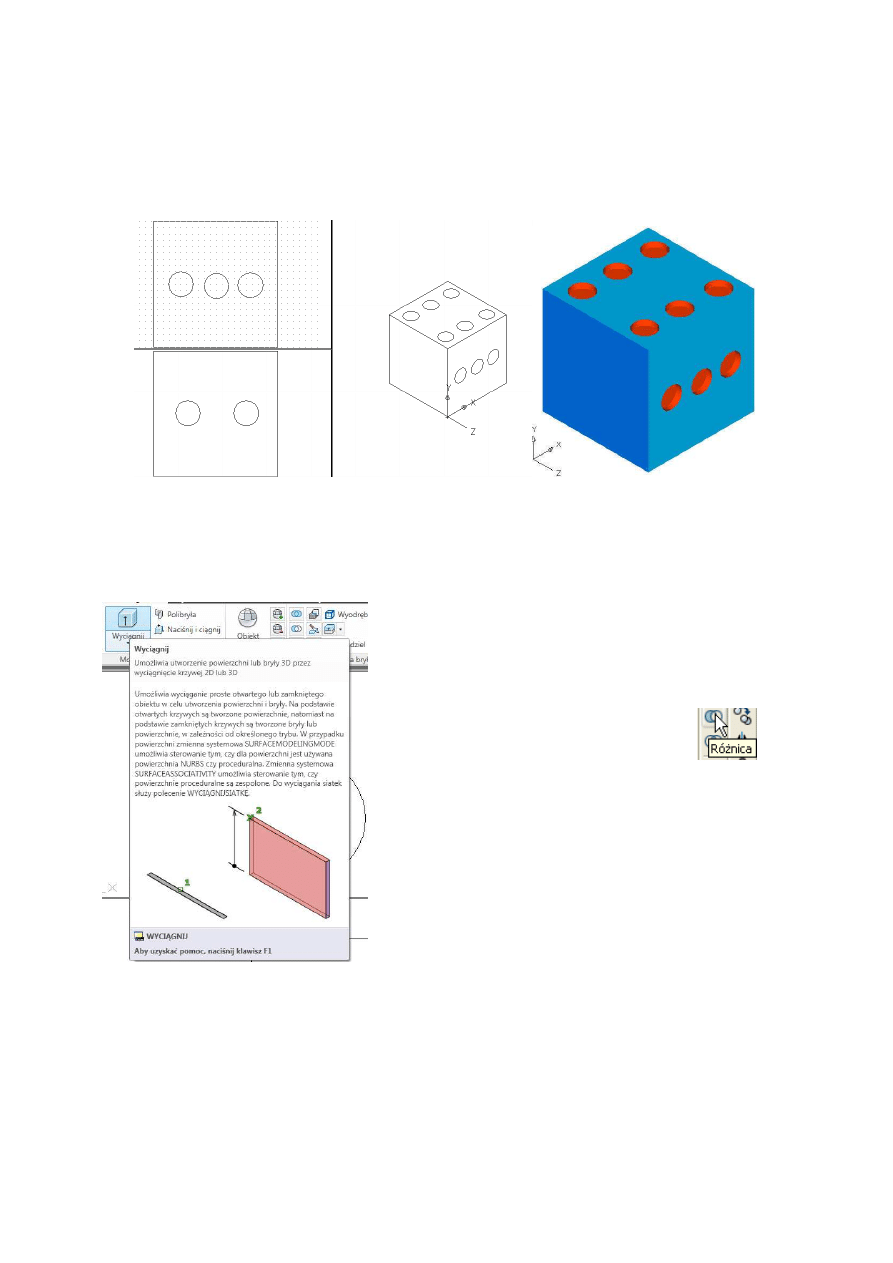
i ukrywając niewidoczne krawędzie:
Wyciągnij otwory w głąb kostki używając polecenia wyciągnij lub ikony:
Uważaj - wszystko zależy od tego na której
powierzchni są koła -wysokość wyciągnięcia czasem
jest +10, a czasem -10.
Używając polecenia Różnica lub ikony
wytnij otwory z kostki.
Potem użyj ikony do kolorowania powierzchni ( pasek narzędzi Modelowanie Brył )
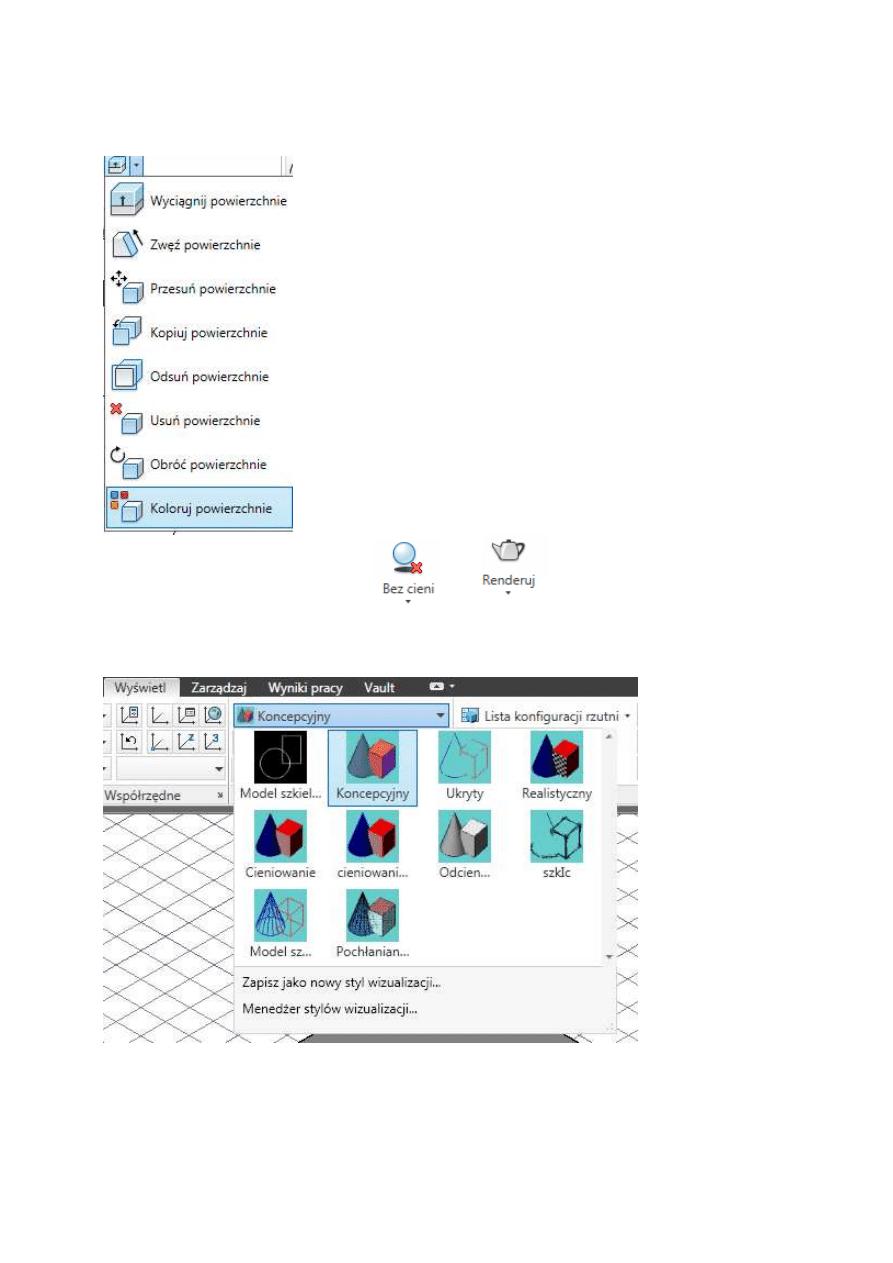
i klikając w Renderuj i w ikony
oraz
sprawdź wynik swojej pracy.
Proszę pokazać mi to zadanie zaraz po tym jak zostanie zmienione wyświetlanie
koncepcyjne.
Proszę pokazać wynik pracy do zaliczenia.
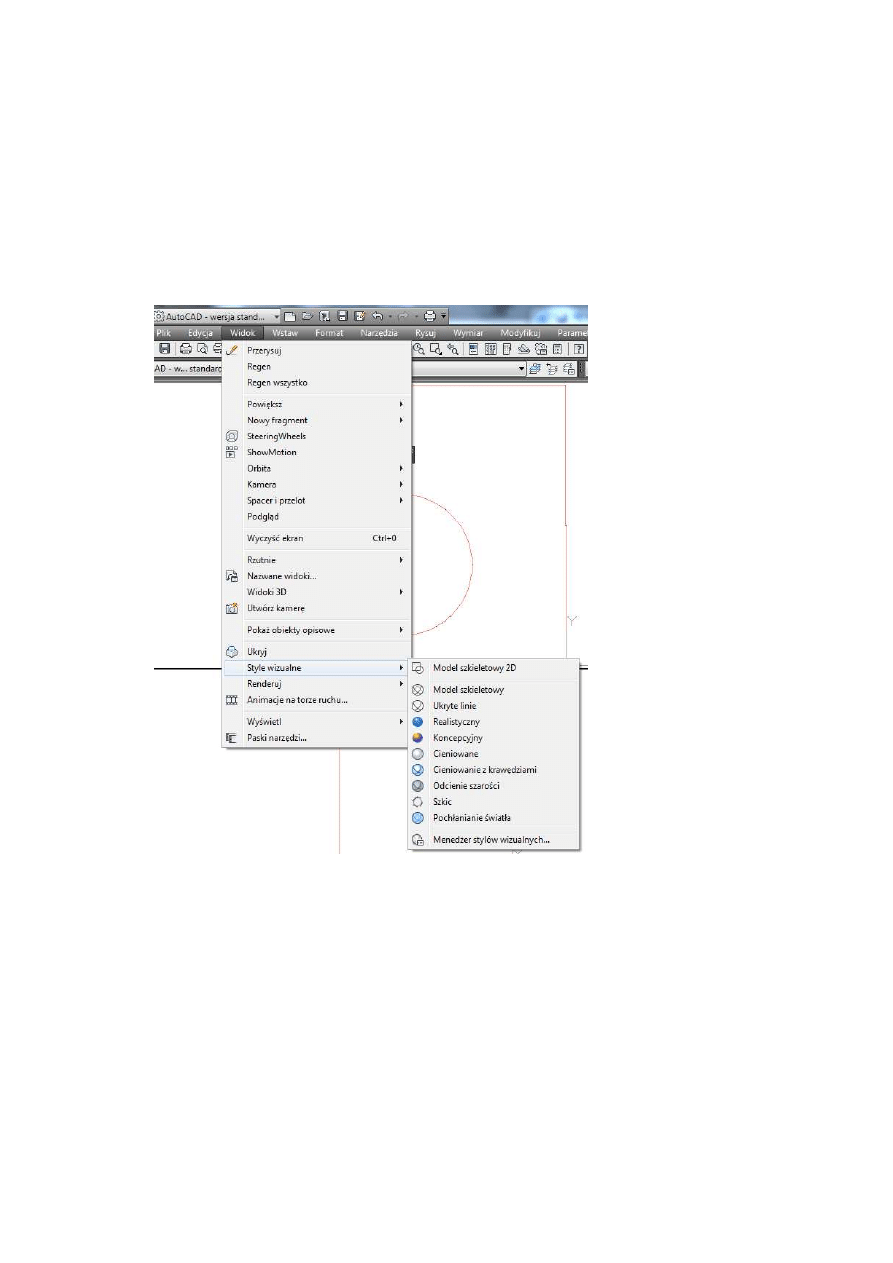
Zad 5.2 Podstawowe formy bryłowe: kostka, stożek, walec, kula, torus i klin.
Narysuj stożek, walec, kula, torus i klin i w AutoCAD wersja standardowa
za pomocą Widok -> Style wizualne – sprawdź jak AutoCAD przedstawia te bryły:
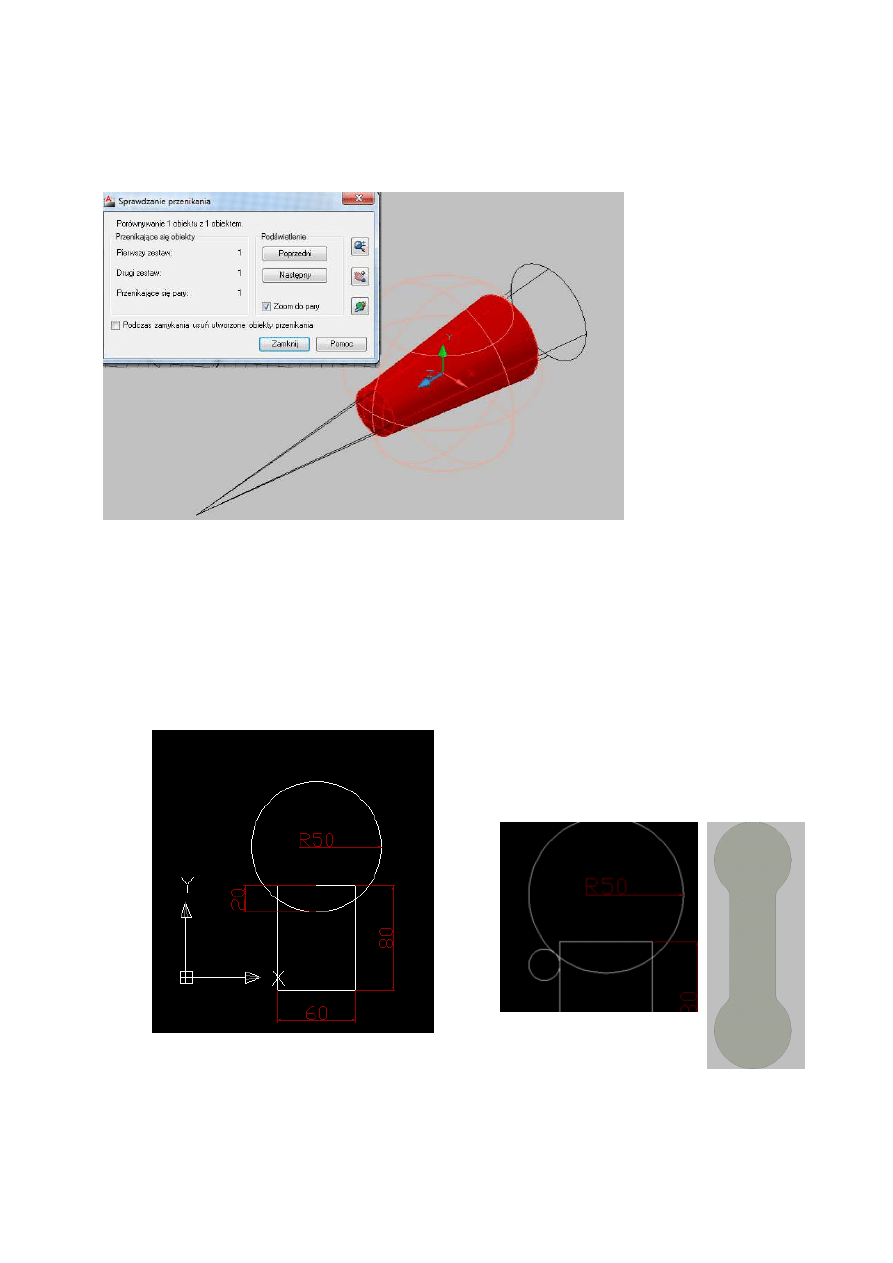
Korzystając ze stożka i sfery proszę uzyskać za pomocą przenikania bryłę:
Podczas zamykania proszę nie usuwać obiektów przenikania.
Proszę sprawdzić na dwóch innych bryłach iloczyn i
przenikanie i pokazać wynik pracy.
Zadanie 5.3. Temat: Tworzenia bryły trójwymiarowej z płaskiego szkicu.
Narysuj
figurę:
dorysowując dwa okręgi za pomocą menu RYSUJ opcja (styczny, styczny i
promień 10), tak aby powstał rysunek 3.
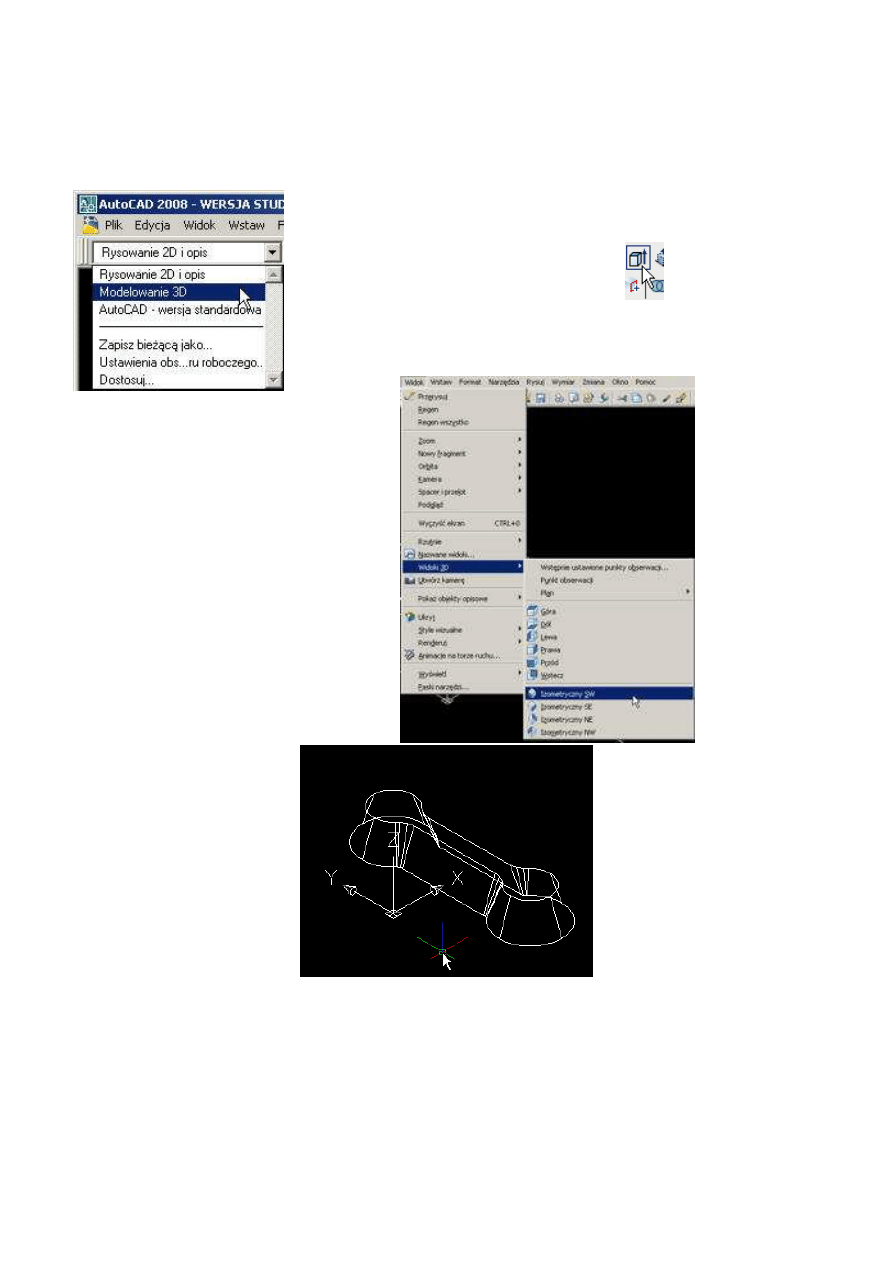
WCHODZIMY DO MODELOWANIA 3D
I WYBIERAMY IKONĘ DO WYCIĄGANIA:
lub wpisujemy
do Menu dialogowego wyciągnij i wyciągamy element
z kątem
zwężenia 20 na wysokość 50 ( kolejność !)
Klikamy w Widok, wybieramy WIDOKI 3D i Izometryczny SW
z
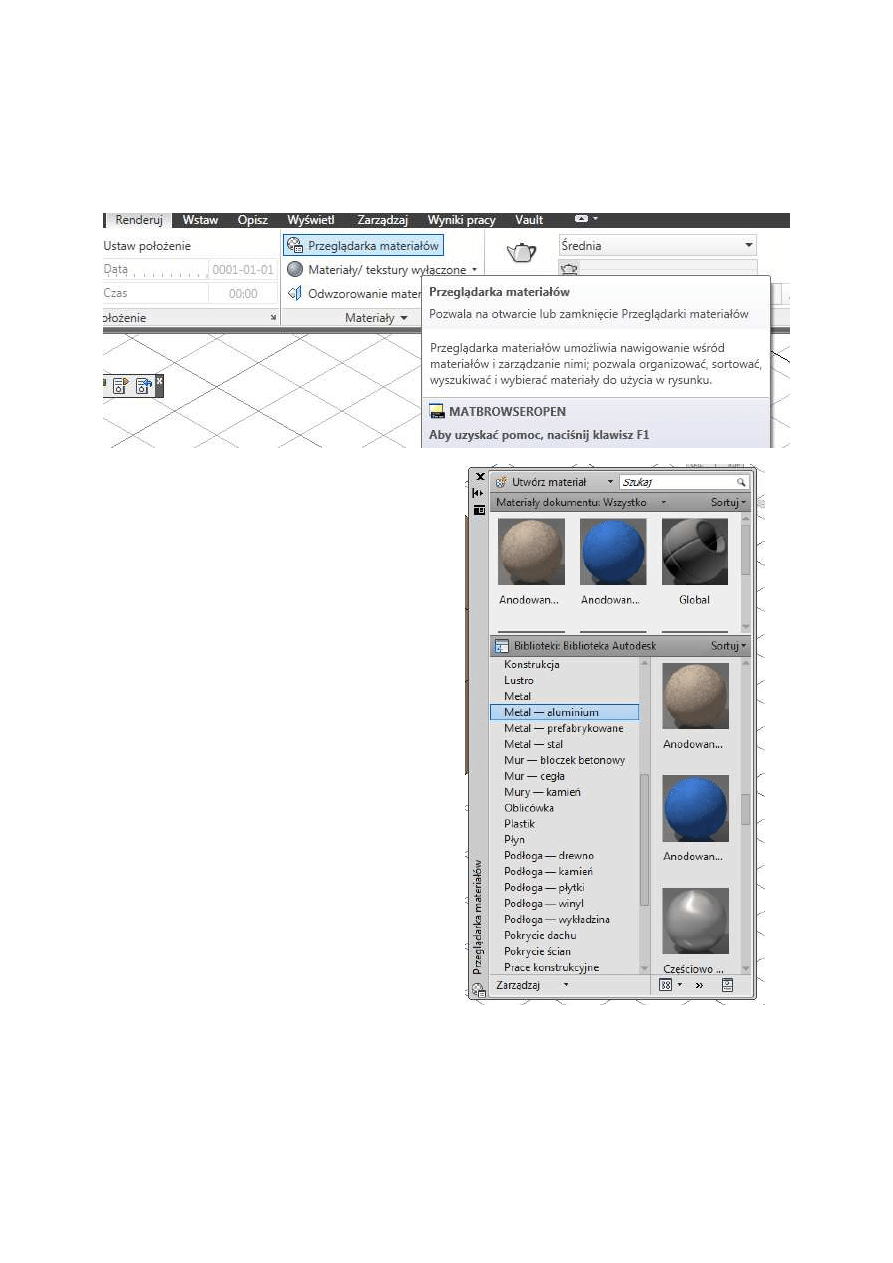
Materiał: kliknij w Widok_>Renderuj->Edytor Materiałów ( ACAD – wersja
Standardowa) lub w Modelowanie 3D w menu Renderuj
Podobnie jak rodzaje linii przed pierwszym użyciem, tak i materiały należy wywołać. Kliknij
mapę rozproszenia i wybierz teksturę aluminium.
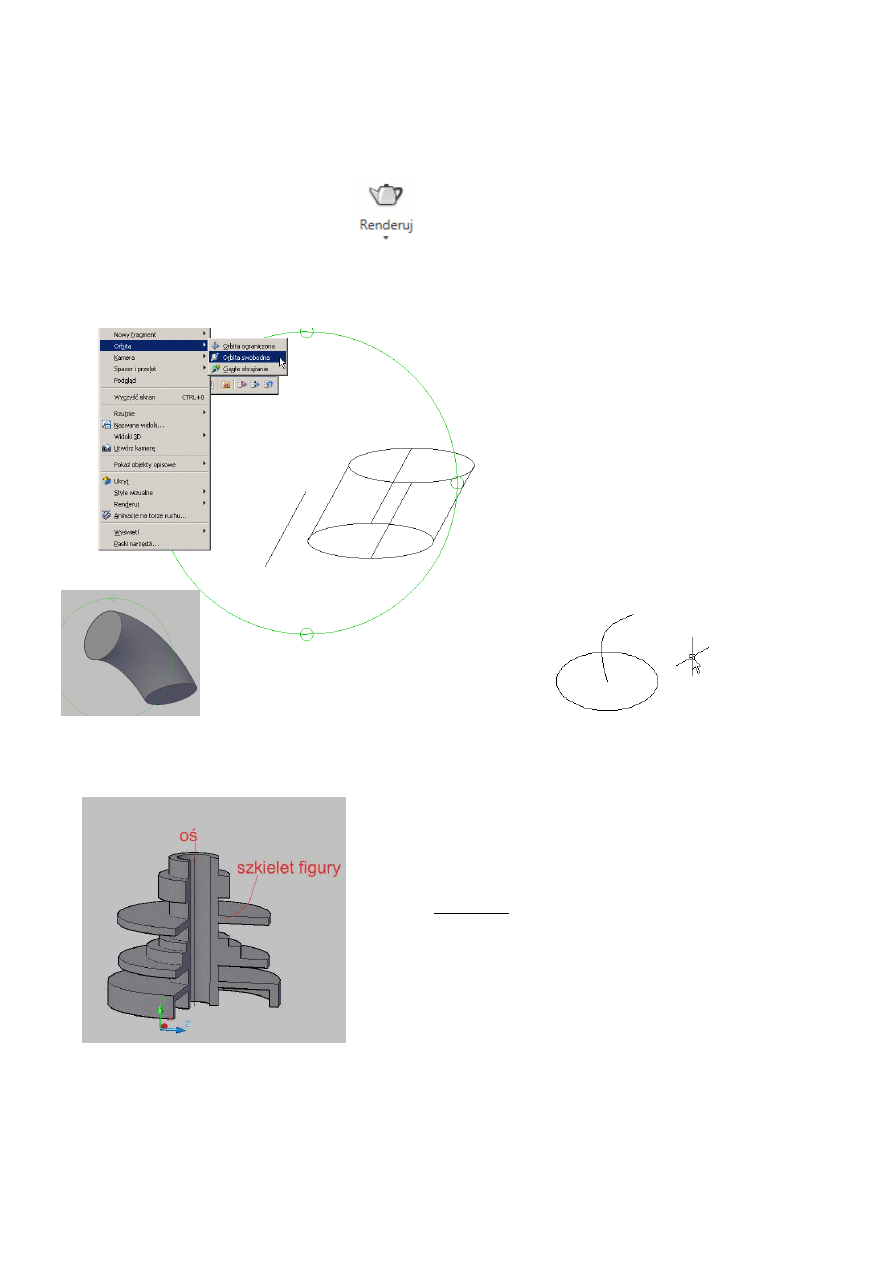
Dany materiał należy dołączyć do obiektu za pomocą myszy. Wyświetlenie materiału jest
możliwe za pomocą renderowania
lub poprzez podgląd realistyczny -> Style
wyświetlania. Zobacz jakie są wyniki, kiedy światło słoneczne jest włączone /wyłaczone.
<można dołożyć też dodatkowe oświetlenie.
Proszę pokazać to zadanie.
Ćwiczenie 7.2 Temat: Tworzenie brył
przez wyciąganie.
Polecenie wyciągnij jest Ci już znane,
spróbuj tylko zrobić to wyciąganie po
ścieżce - prostej. Użyj polecenia orbita,
aby zobaczyć efekty swojej pracy.
Bardzo trudny do uzyskania kształt,
gdyż AutoCAD wylicza czy on jest
możliwy do wykonania:
Po zakończeniu ćwiczenia, uprzejmie proszę, pokazać mi co najmniej dwa rysunki
z wyciąganiem po ścieżce oraz następne zadanie:
ZADANIE 5.4 - Bryła obrotowa
– na zaliczenie
W widokach 3D wybierz widok z przodu, narysuj figurę i
zrób z niej jeden region, dołóż oś obrotu i za pomocą
polecenia
przekręć
wykonaj bryłę:
ZOBACZ JAKIE SĄ PARAMETRY FIZYCZNE
NARYSOWANYCH PRZEZ CIEBIE FIGUR (
POLECENIE
PARAMFIZ
)
Należy dołożyć materiał do tych elementów oraz
wyrenderować
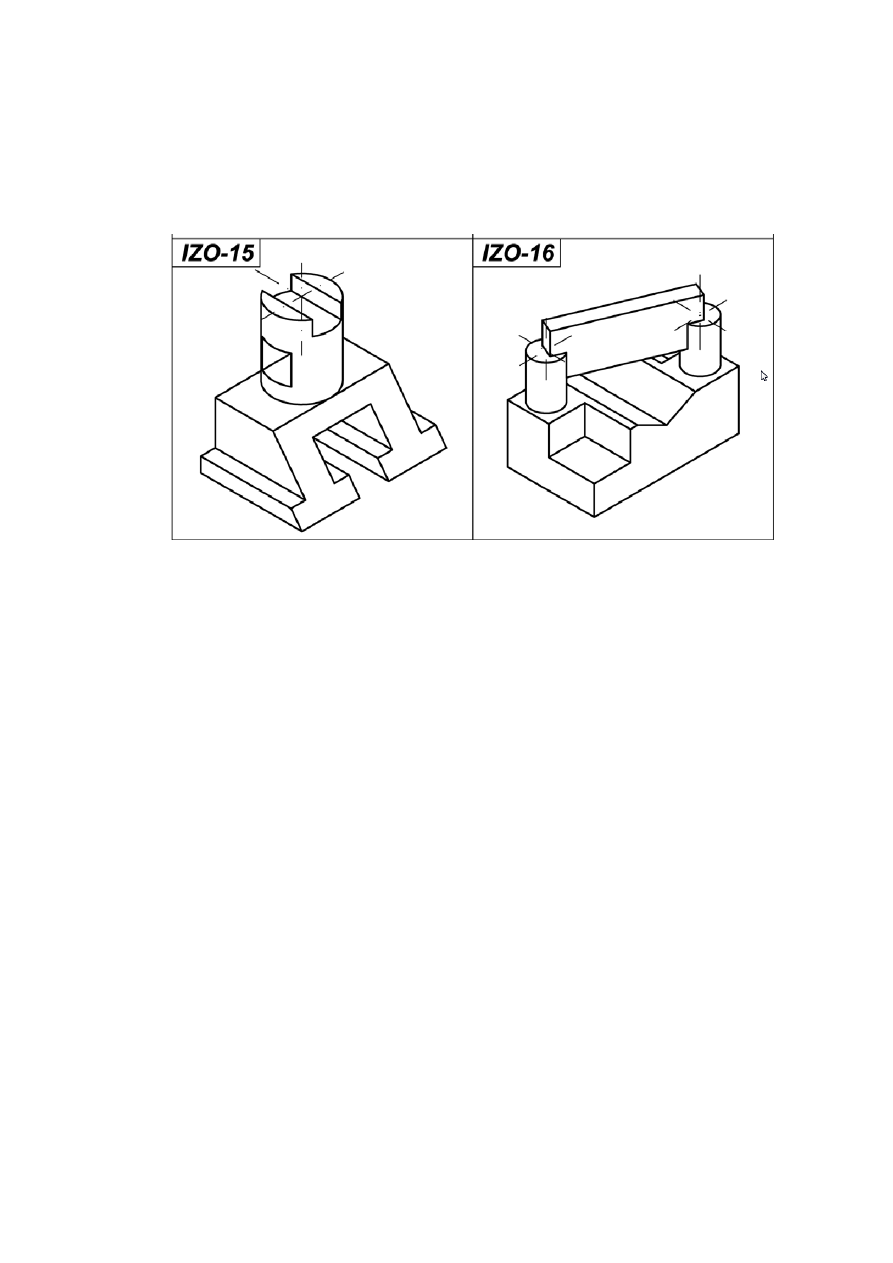
Zadanie podsumowujące – proszę narysować jedną z tych brył:
Wyszukiwarka
Podobne podstrony:
II rok grafiki 2013 2014 k zp pz
II-rok-grafiki-2013 2014 k zp pz
LabPNHiP zaoczne grafik 2013 2014
Ramka-poziomo, aaa, studia 22.10.2014, Materiały od Piotra cukrownika, grafika inzynierska, gwinty
grafika ściąga mail, WIP ZiIP 2014 2015, Semestr 1, GRIN1-Grafika inżynierska
gwinty, aaa, studia 22.10.2014, Materiały od Piotra cukrownika, grafika inzynierska, gwinty
polsprez, aaa, studia 22.10.2014, Materiały od Piotra cukrownika, grafika inzynierska, gwinty
Ramka-pionowo, aaa, studia 22.10.2014, Materiały od Piotra cukrownika, grafika inzynierska
KALENDARZ GRAFIK 2014
Biopaliwa 2014 15 labor grafik
Postmodernity and Postmodernism ppt May 2014(3)
Wyklad 04 2014 2015
Norma ISO 9001 2008 ZUT sem 3 2014
9 ćwiczenie 2014
Prawo wyborcze I 2014
więcej podobnych podstron